|
Descripción de la barra de herramientas
La barra de herramientas proporciona un acceso rápido a todas las funciones importantes provistas en Text Speaker.
 |
Abra un nuevo archivo. |
 |
Guarda el archivo en el que está trabajando actualmente. |
 |
Cierre el archivo seleccionado. |
 |
Speak se alternará con Pause. Usa el divisor  para seleccionar otras opciones. Por defecto, la aplicación comenzará a hablar el archivo actualmente seleccionado. Puedes elegir hablar desde posición actual o el Texto resaltado. para seleccionar otras opciones. Por defecto, la aplicación comenzará a hablar el archivo actualmente seleccionado. Puedes elegir hablar desde posición actual o el Texto resaltado. |
 |
Deja de escuchar el archivo actual. |
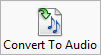 |
Seleccione y ajuste las propiedades de audio y convierta el documento seleccionado a un archivo de audio. |
 |
Deshace el último cambio. |
 |
Rehaga los cambios que fueron deshechos. |
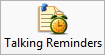 |
Establecer alarmas con Recordatorios parlantes. Este recordatorio aparece incluso si Text Speaker no se está ejecutando. |
 |
Al hacer clic en el ícono de la barra de herramientas de pantalla completa se ocultará la barra de herramientas, la barra de menú y la lista de archivos. Solo el área de visualización de texto estará visible. |
 |
Seleccione una voz diferente, ajuste sus propiedades como volumen, tono y velocidad. También puedes descargar más voces. |
 |
Ajuste la forma en que la voz pronuncia la palabra. |
 |
Configure la configuración de la aplicación. |
|